Як швидко перенести Google Authenticator на новий телефон? Повний покроковий посібник
Що таке Google Authenticator?
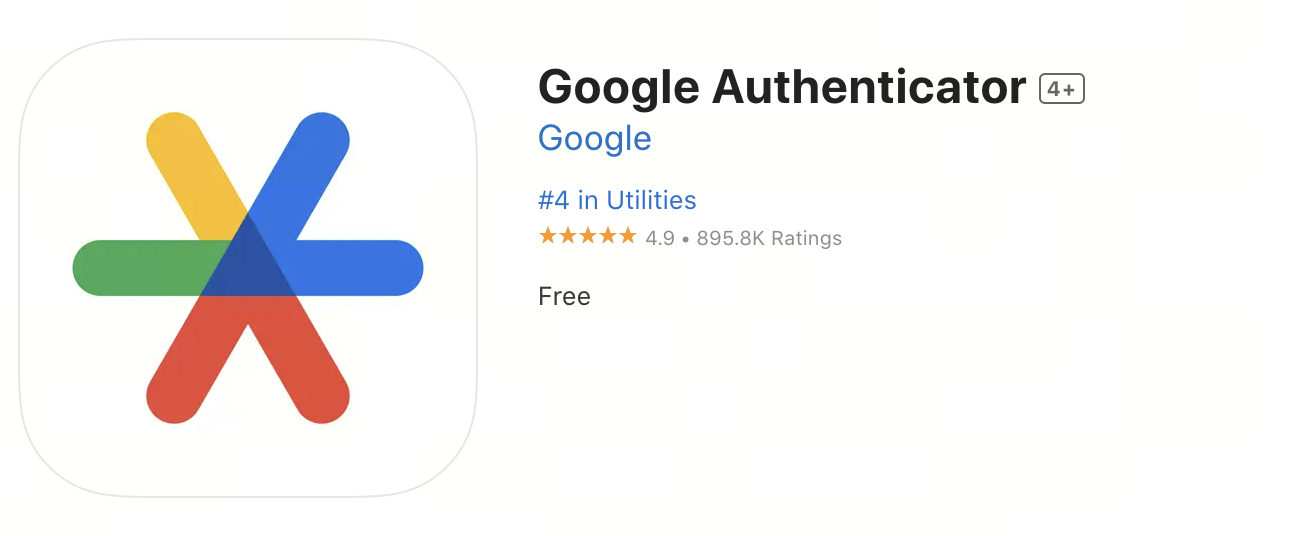
Google Authenticator - це інструмент двофакторної аутентифікації (2FA), який використовується для генерації динамічних кодів перевірки (TOTP). Він може суттєво підвищити безпеку облікових записів і широко використовується для захисту входу на платформах, таких як електронна пошта, біржі та соціальні мережі.
Чому переносити Аутентифікатор на новий телефон?
Багато людей забувають синхронізувати аутентифікатор при переході на новий телефон, що може призвести до неможливості увійти до своїх облікових записів. Щоб уникнути блокування облікового запису, ми повинні завершити перенесення Google Authenticator, поки старий телефон ще доступний.
Підготовча робота перед переказом
Перед початком, будь ласка, переконайтеся:
- Старий телефон все ще можна використовувати нормально та відкрити аутентифікатор.
- Новий телефон вже завантажив і встановив додаток Google Authenticator (просто шукайте "Google Authenticator" в App Store або Google Play).
- Підготуйте інформацію для входу у свій обліковий запис, особливо для платформ, які мають увімкнений 2FA (такі як Gmail, Gate, Binance тощо).
Рекомендується використовувати скріншоти або папір і ручку для запису інформації про прив'язку облікового запису для майбутнього використання.
Як передати обліковий запис у Google Authenticator
Кроки такі:
1. Відкрийте Google Authenticator на своєму старому телефоні: натисніть на значок "меню" у верхньому лівому куті (три лінії) і виберіть "Передати облікові записи."
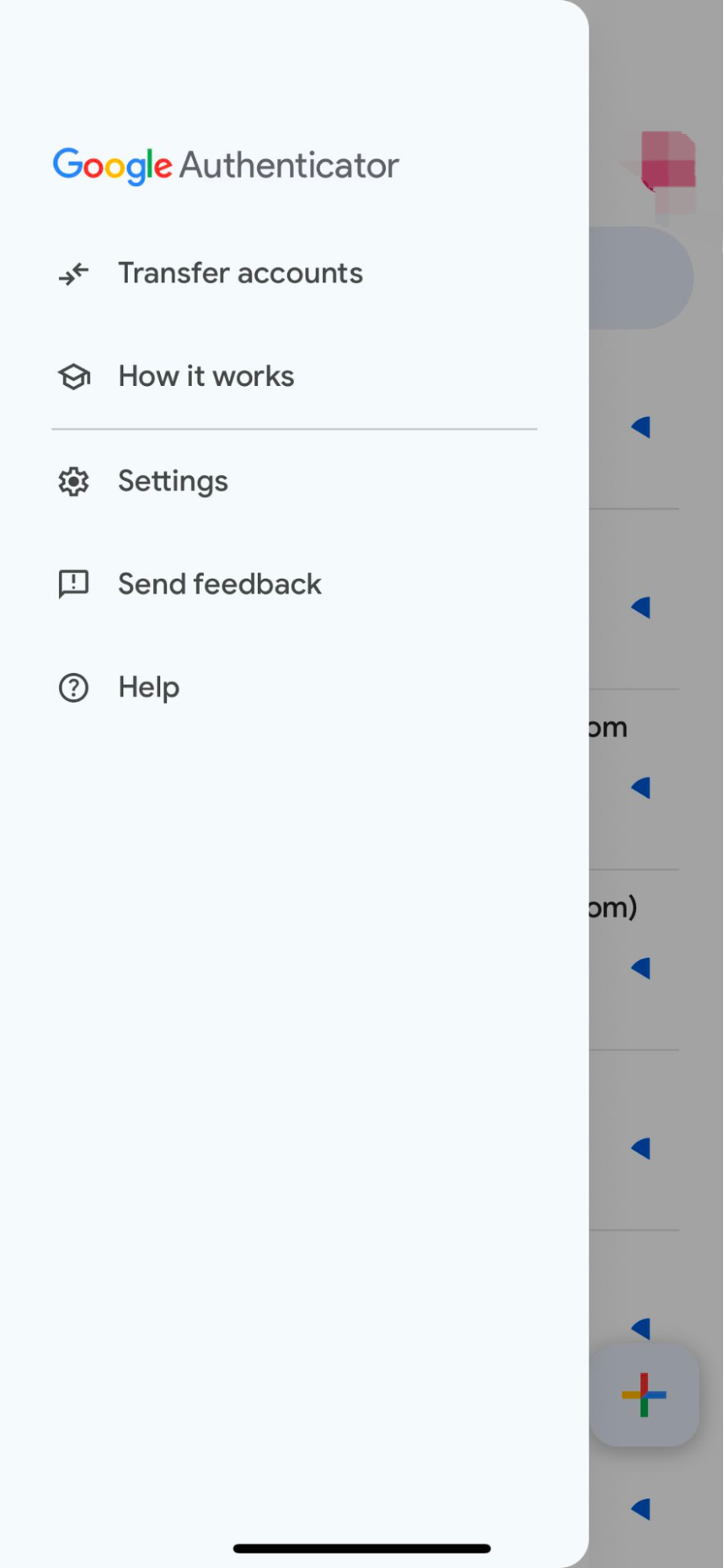
2. Виберіть "Експортувати обліковий запис": Виберіть облікові записи, які ви хочете перенести, відповідно до підказок (дозволено кілька виборів), а потім натисніть "Далі".
3. Система згенерує QR-код: цей QR-код містить інформацію 2FA для всіх вибраних облікових записів.
4. Відкрийте Google Authenticator на своєму новому телефоні: натисніть «Почати», потім виберіть «Імпортувати з існуючого облікового запису» або «Сканувати QR-код».
5. Скануйте QR-код на старому телефоні: Після завершення сканування новий телефон завершить перенесення облікового запису.
6. Підтвердження успіху: Код підтвердження з'явиться відразу на новому пристрої, і рекомендується спробувати увійти на прив'язану платформу служби для тестування відразу.
7. Видалити дані аутентифікатора зі старого телефону (необов'язково): Переконайтеся, що новий телефон працює належним чином, перш ніж очищати інформацію про прив'язку на старому пристрої.
Часто задавані питання та запобіжні заходи
- Що робити, якщо загублено старий телефон: Рекомендується швидко пройти процес "Відновлення облікового запису" на платформі та надати ідентифікацію, щоб解除 2FA 绑定.
- Чи має Google Authenticator функцію резервного копіювання: нова версія підтримує хмарне резервне копіювання (вимагає прив'язки облікового запису Google), щоб запобігти втраті даних.
- Чи можна використовувати на кількох телефонах одночасно: В принципі, не рекомендується ділитися Аутентифікатором між кількома пристроями, але технічно його можна синхронізувати, відсканувавши один і той же QR-код.





